よく使う場合は、Windows 11 のタッチ キーボードしかし、静かなタイピング体験が気に入らない場合は、このガイドに従ってタッチ キーボードのタイピング音をオンにしてください。 Windows 11 でタッチ キーボードの入力音を有効または無効にする方法は 2 つあり、どちらを使用しても作業を完了できます。
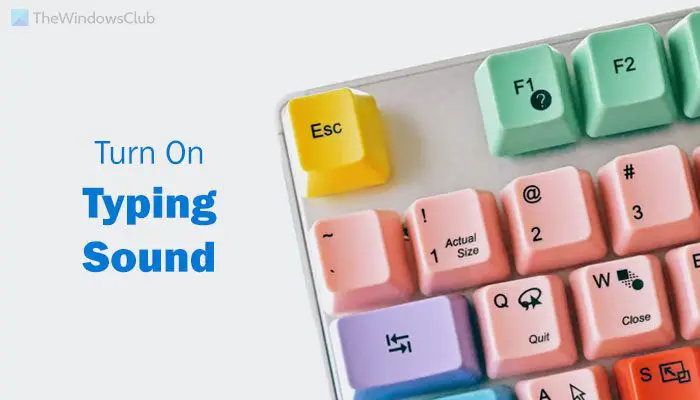
タッチキーボードまたは オンスクリーン キーボードは、プログラムの入力に役立ちます。物理キーボードが機能しない。タッチ キーボードにはすべてのキー (テンキーなし) があります。最も優れた点は、タッチ スクリーン Windows デバイスを使用している場合、携帯電話と同じように指を使って入力できることです。かなりうまく機能しますが、キーを押したときにカチッという音がしないため、違うと感じるかもしれません。その場合は、組み込みの設定とレジストリ エディターを使用してこの問題を解決できます。
Windows 11 のタッチ キーボードには 2 つのバージョンがあります。小さいキーパッドを使用する場合は、レジストリ エディターを使用する必要があります。ただし、フル機能のタッチ キーボードを使用している場合は、2 番目の方法を使用できます。
Windows 11 でタッチ キーボードの入力音をオンまたはオフにする方法
Windows 11 でタッチ キーボードの入力音をオンにするにはレジストリ、次の手順に従います。
- プレス勝利+Rをクリックして、「実行」プロンプトを開きます。
- タイプ登録編集> を押します入力ボタン。
- をクリックします。はいオプション。
- に移動しますタブレット\1.7で香港中央大学。
- を右クリックします1.7 > 新規 > DWORD (32 ビット) 値。
- という名前を付けますキーオーディオフィードバックを有効にする。
- それをダブルクリックして、値のデータを次のように設定します。1。
- をクリックします。わかりましたボタン。
- コンピュータを再起動し、タッチ キーボードを開いてオーディオ効果を取得します。
これらの手順の詳細については、読み続けてください。
まず、コンピュータでレジストリ エディタを開く必要があります。そのためには、勝利+R「実行」ダイアログを表示するには、次のように入力します。登録編集を押して、入力ボタン。 UAC プロンプトが表示された場合は、はいオプション。
次に、次のパスに移動します。
HKEY_CURRENT_USER\Software\Microsoft\TabletTip\1.7
ここでは、DWORD 値を作成する必要があります。そのためには、右クリックしてください1.7 > 新規 > DWORD (32 ビット) 値、次のように名前を付けますキーオーディオフィードバックを有効にする。
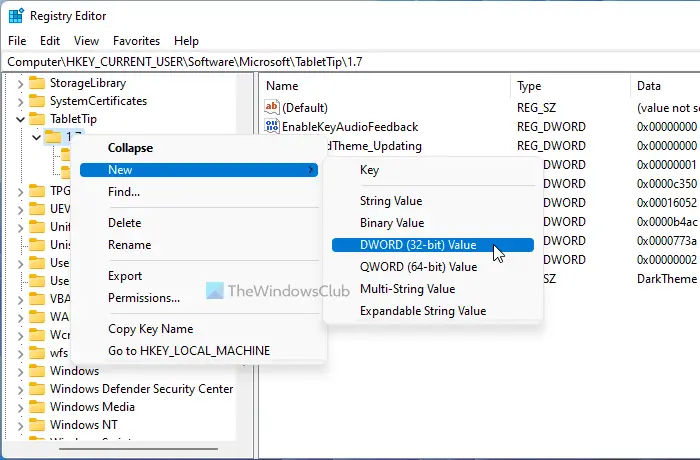
それをダブルクリックして、値のデータを次のように設定します。1。
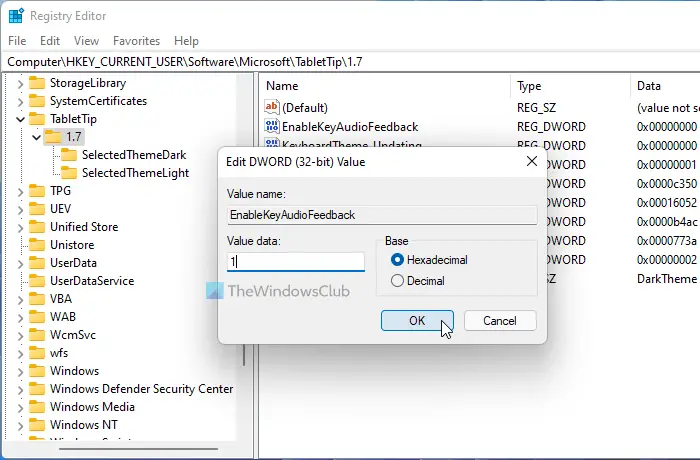
をクリックします。わかりましたボタンをクリックして変更を保存します。次に、コンピュータを再起動し、タッチ キーボードを開いて入力音を確認します。
読む: 方法オンスクリーン キーボードのキーボード音をオフにするWindows 11/10の場合
Windows 11 でタッチ キーボードの入力音を有効または無効にする
Windows 11 でタッチ キーボードの入力音を有効または無効にするには、次の手順を実行します。設定、次の手順に従います。
- プレスWin+Ctrl+Oオンスクリーンキーボードを表示します。
- をクリックしてくださいオプション鍵。
- にチェックを入れますクリック音を使用するチェックボックス。
- をクリックします。わかりましたボタン。
さらに詳しく知るために、これらの手順を詳しく掘り下げてみましょう。
まず、コンピュータ上で全機能を備えたスクリーン キーボードを開く必要があります。方法は複数ありますが、キーボード ショートカットが最も簡単です。押すことができますWin+Ctrl+Oをクリックして画面上で開きます。
ただし、物理キーボードが動作しない場合は、Windows の設定を開き、次のページに移動する必要があります。カスタマイズ > タッチキーボード >をクリックしてくださいキーボードを開くボタン。次に、タッチ キーボードで同じ組み合わせを押す必要があります。
画面上でスクリーン キーボードが開いたら、オプション鍵。
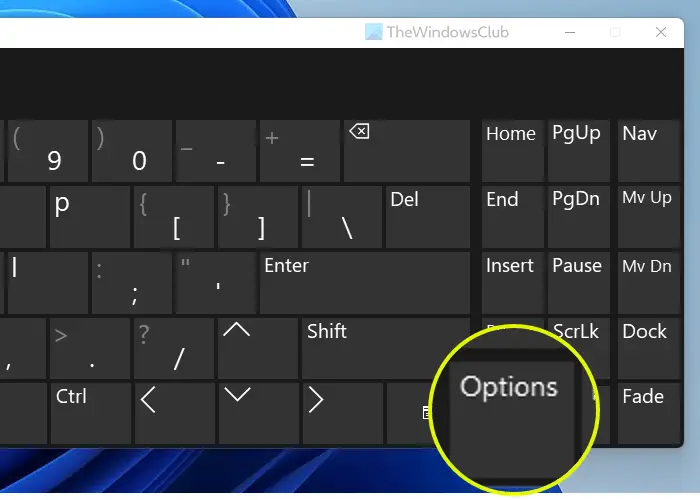
次に、チェックを入れますクリック音を使用するチェックボックスをクリックして、わかりましたボタン。
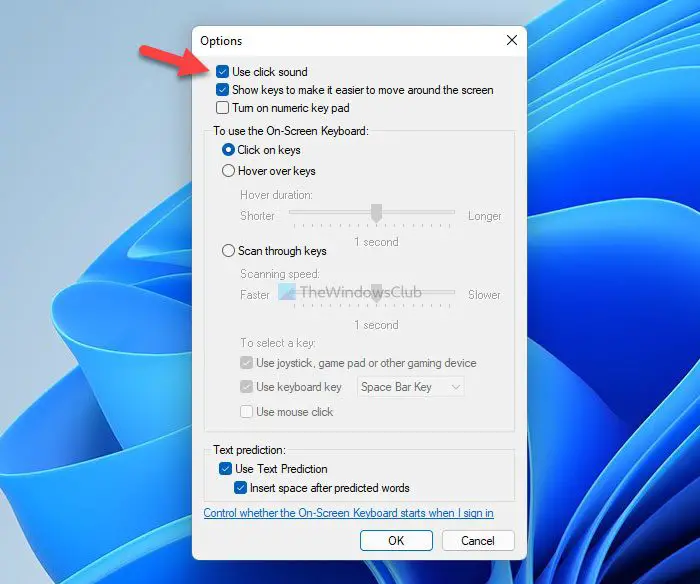
スクリーン キーボードを使用して何かを入力するときに、いつでも入力音を確認できるようになりました。
キーボードのタッチ音をオンにするにはどうすればよいですか?
Windows 11 でキーボードのタッチ音をオンにするには、上記の 2 つの方法のいずれかを実行する必要があります。レジストリ エディターまたは設定を使用できます。いずれの場合も、タッチ キーボードまたはオンスクリーン キーボードを使用して何かを入力すると、カチッという音が聞こえます。
キーボードの入力時に音が出ないようにするにはどうすればよいですか?
タッチ キーボードまたはオンスクリーン キーボードを使用していて、入力時に音が鳴る場合は、前述のガイドを使用して無効にすることができます。開く必要がありますタブレット\1.7で香港中央大学レジストリ エディタで値のデータを設定します。キーオーディオフィードバックを有効にするとして0。一方、次のように使用できます。オプションサウンドをオフにするには、 キーを押して対応する設定を開きます。
それだけです!このガイドがお役に立てば幸いです。
次を読む:





